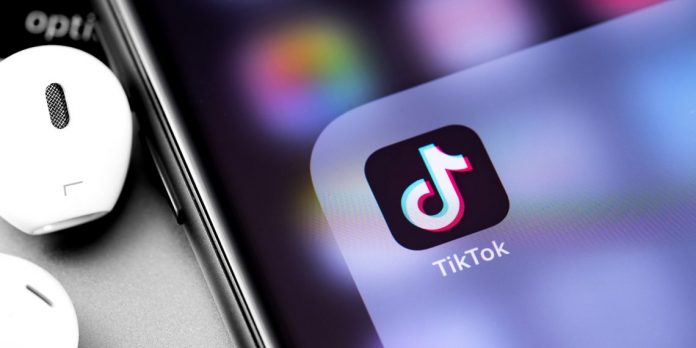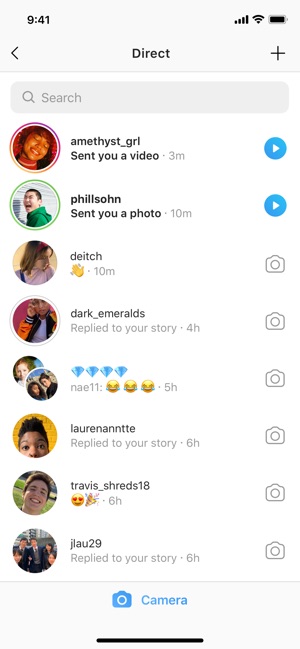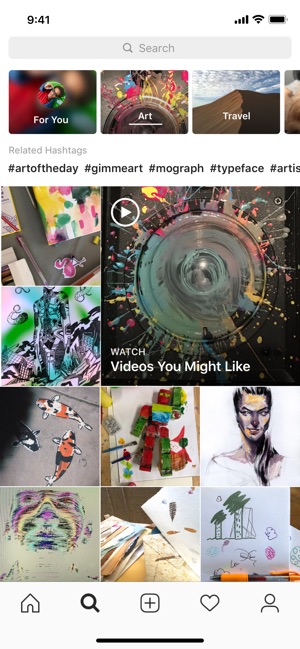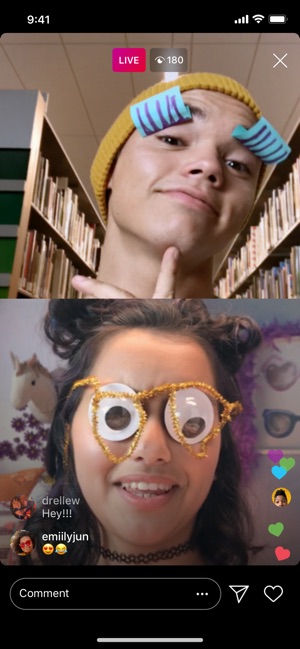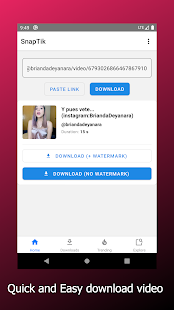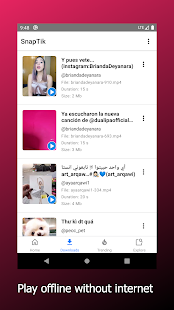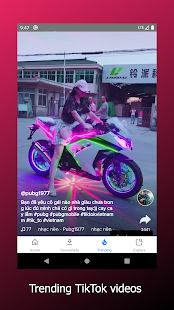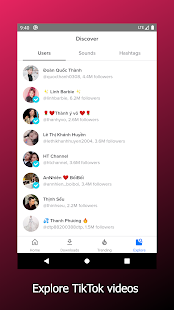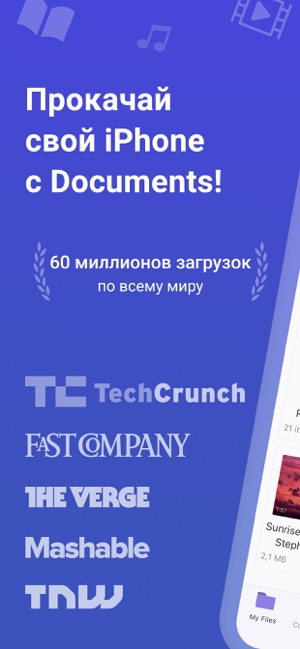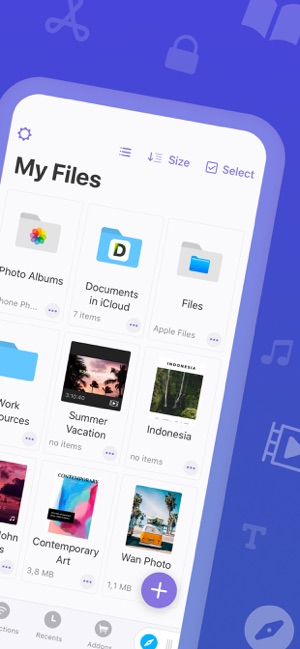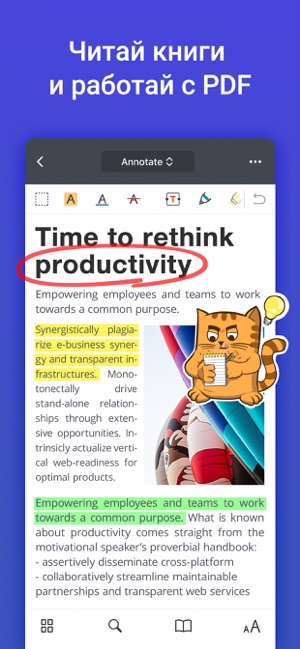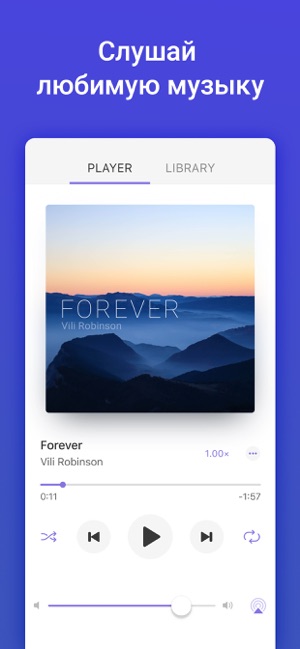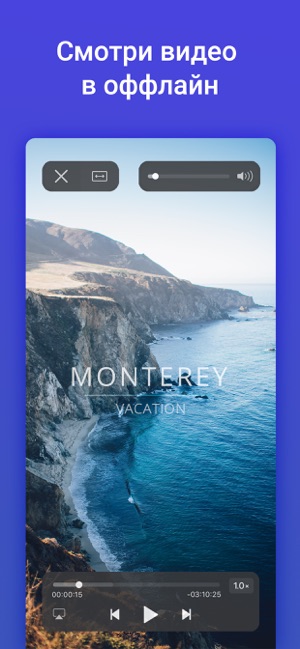1. Как скачать видео средствами самого TikTok
Большинство роликов можно скачивать с помощью официальных мобильных приложений соцсети. Но в таком случае на видео неизбежно появляются водяные знаки с ником автора и логотипом TikTok.
Чтобы скачать ролик, нажмите «Поделиться» (иконка в виде стрелки) и выберите «Сохранить видео». Оно появится в галерее устройства.
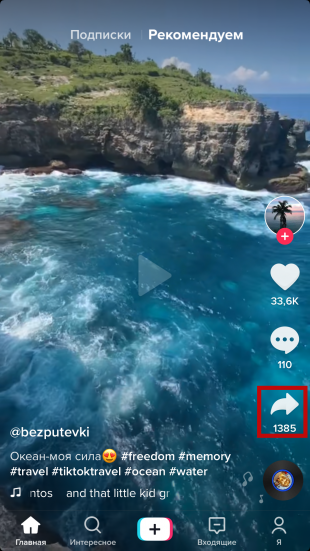
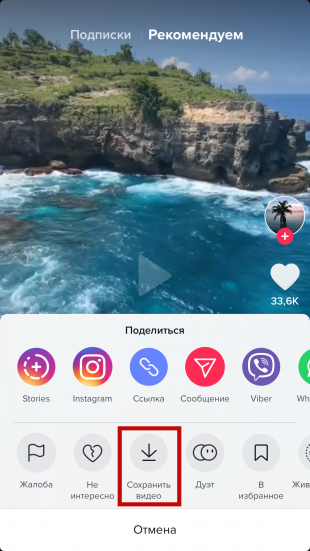
Если кнопка загрузки недоступна, значит, автор запретил скачивание. Тогда сохранить видео этим способом не получится, воспользуйтесь каким‑либо вариантом из перечисленных ниже.
Сейчас читают 🔥
- Как скачать видео с YouTube на любое устройство
2. Как скачать видео с TikTok с помощью специальных сайтов
Сайты‑загрузчики позволяют с лёгкостью скачивать любые видео из TikTok на смартфоны, планшеты и компьютеры. Причём без водяных знаков.
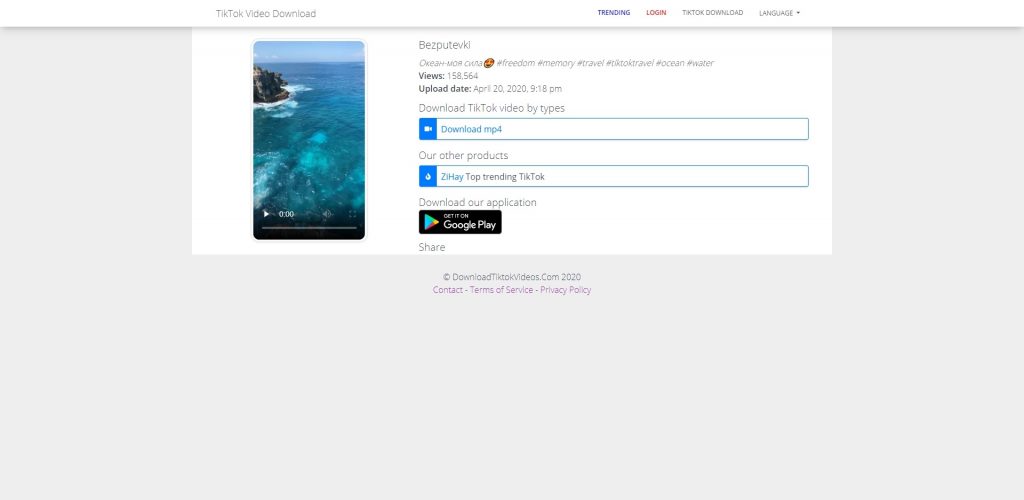
Для начала скопируйте ссылку на ролик, который хотите скачать. Затем откройте любой из перечисленных ниже сайтов в браузере и вставьте адрес страницы интересующего контента.
- sssTikTok;
- TTSaver;
- SnapTik.App;
- Savefrom.net.
Воспользуйтесь кнопкой загрузки и дождитесь, пока видео сохранится на устройстве. Если сайт предоставит несколько вариантов скачивания, выбирайте No Watermark, чтобы получить ролик без логотипов.
Если видео не передаётся на компьютер, а просто открывается в новой вкладке браузера, задержите на нём палец и выберите в контекстном меню «Сохранить». Или, если у вас iOS, вернитесь на страницу скачивания, нажмите кнопку загрузки и выберите «Загрузить файл по ссылке».
На iPhone и iPad скачивать видео можно только в браузере Safari и при условии, что на устройстве установлена iOS 13 (либо новее) или iPadOS. Если на вашем гаджете старая версия iOS, воспользуйтесь приложением Documents из следующего пункта статьи Лайфхакера.
3. Как скачать видео с TikTok с помощью сторонних приложений для Android и iOS
Как ни странно, вы можете скачивать видео с TikTok через мобильное приложение Instagram. Причём даже те, которые нельзя загрузить через официальную программу. Но на видео в любом случае будут водяные знаки.
Чтобы сохранить ролик, откройте его в TikTok, нажмите «Поделиться» и выберите Instagram Stories. На экране появится шкала загрузки, затем отобразится меню историй в Instagram. Но публиковать ничего не нужно. Просто закройте Instagram и зайдите в галерею устройства — видео уже будет там.


SnapTik
Это Android‑приложение позволяет быстро загружать любые ролики из TikTok без водяных знаков. Программа бесплатная, но показывает рекламу, которую можно отключить за 99 рублей в месяц.
Для загрузки скопируйте ссылку на видео в TikTok и откройте SnapTik. После этого нажмите Download → Without Watermark и дождитесь, пока ролик скачается на устройство. Затем видео можно просмотреть прямо в SnapTik или в галерее вашего гаджета.
Documents
С помощью этого бесплатного менеджера файлов вы можете скачивать любые ролики из TikTok на iPhone и iPad без водяных знаков.
Сначала скопируйте ссылку на видео. Затем запустите Documents и нажмите на синюю кнопку в правом нижнем углу, чтобы открыть встроенный браузер. Зайдите на TTSaver или любой другой сайт из перечисленных во втором пункте этой статьи и вставьте скопированный адрес.
Воспользуйтесь кнопкой загрузки и дождитесь, пока видео сохранится на устройстве. Если сайт предоставит несколько вариантов скачивания, выбирайте No Watermark, чтобы получить ролик без логотипов.
Видео появится в папке «Загрузки» внутри Documents. Отсюда его можно сохранить в галерею: нажмите на три точки рядом с файлом и выберите «Переместить» → «Фото».